Excel pakub mitmesuguseid võimalusi andmete analüüsimiseks ja esitamiseks. Üks levinumaid nõudmisi on lihtsalt kindlate lahtrite summade leidmine, näiteks iga teise või neljanda rea summade leidmine. Selles õpetuses näitan sulle, kuidas seda tegelikkusse viia efektiivselt koos array-valemitega osalahendused .
Olulisemad teadmised
- Array-valemite kasutamine võimaldab Excelis suvaliste lahtrite summeerimist.
- IF-päringute ja JÄÄGIFunktsiooni kombineerimine on otsustava tähtsusega õigete ridade valimiseks.
- Sa saad erinevate müügidatumite rühmade jaoks osalahendeid saada, et võrrelda tulemusi.
Samm-sammult juhend
Excelis kindlate lahtrite summide mõistmiseks vaatame konkreetset näidet, kus analüüsime kujutletavaid müügitulemusi.
Selles näites vaatleme müügitulemuste loendit, mis ulatub 1. oktoobrist kuni 31. detsembrini. Ülesanne seisneb kogumüügi summa leidmises ja selle eristamises, kui palju müüki iga müüja tegi.
Esiteks summeeri müük B2-st kuni B93-ni, et arvutada kvartali kogusumma. See on lihtne ja saab teha funktsiooniga =SUMMA(B2:B93).
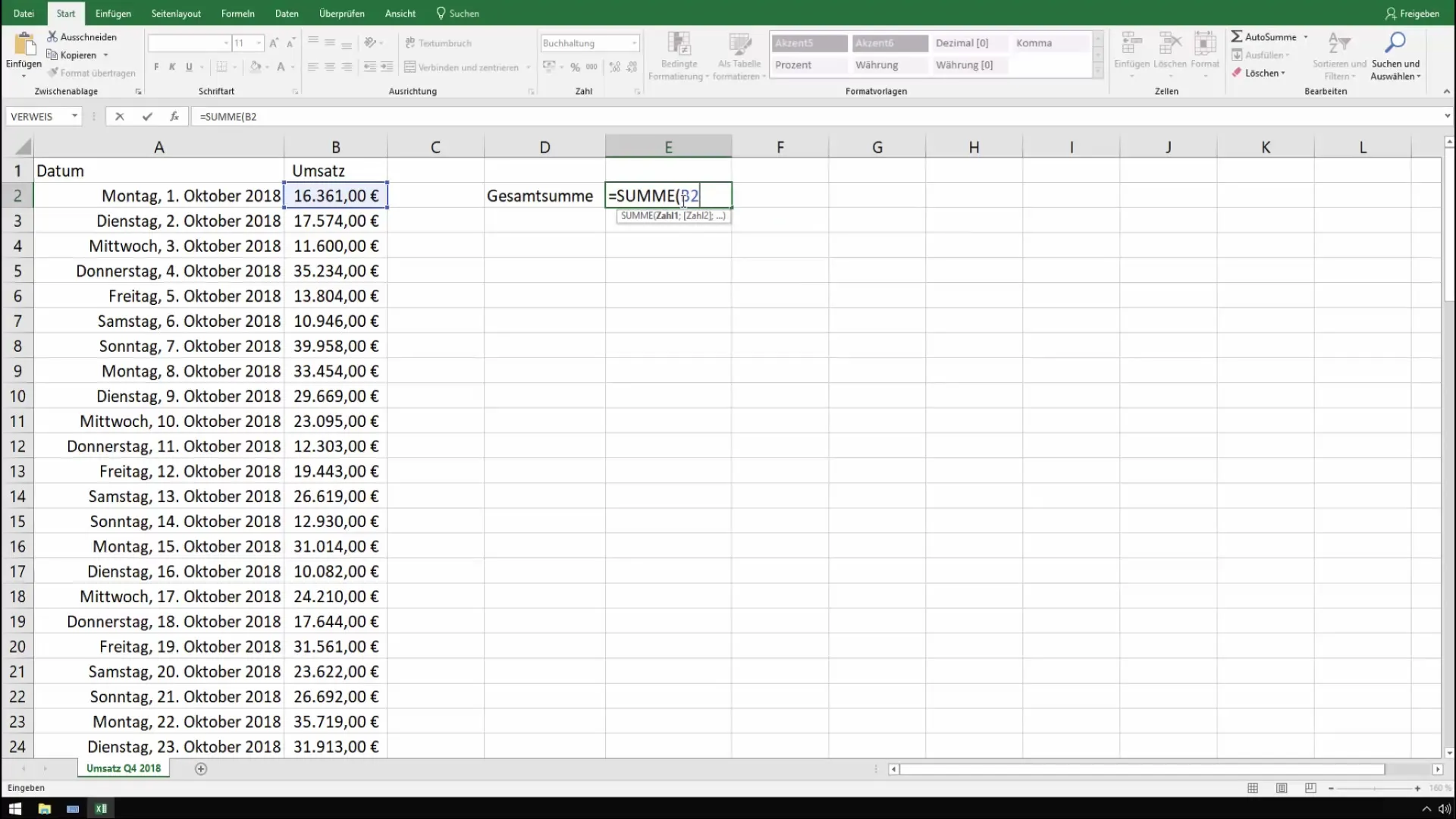
Nüüd soovime iga teise või neljanda päeva osalahendit leida. Alusta IF-päringu loomist, mis tuvastab, kas praegune indeks (rivi) on iga teine või neljas rida.
Siin kasutame array-vormeli, et tagada, et summeeritakse ainult soovitud read. Alustame summa loomisega ja lingime selle "KUI" funktsiooniga, et filtreerida soovitud lahtrid.
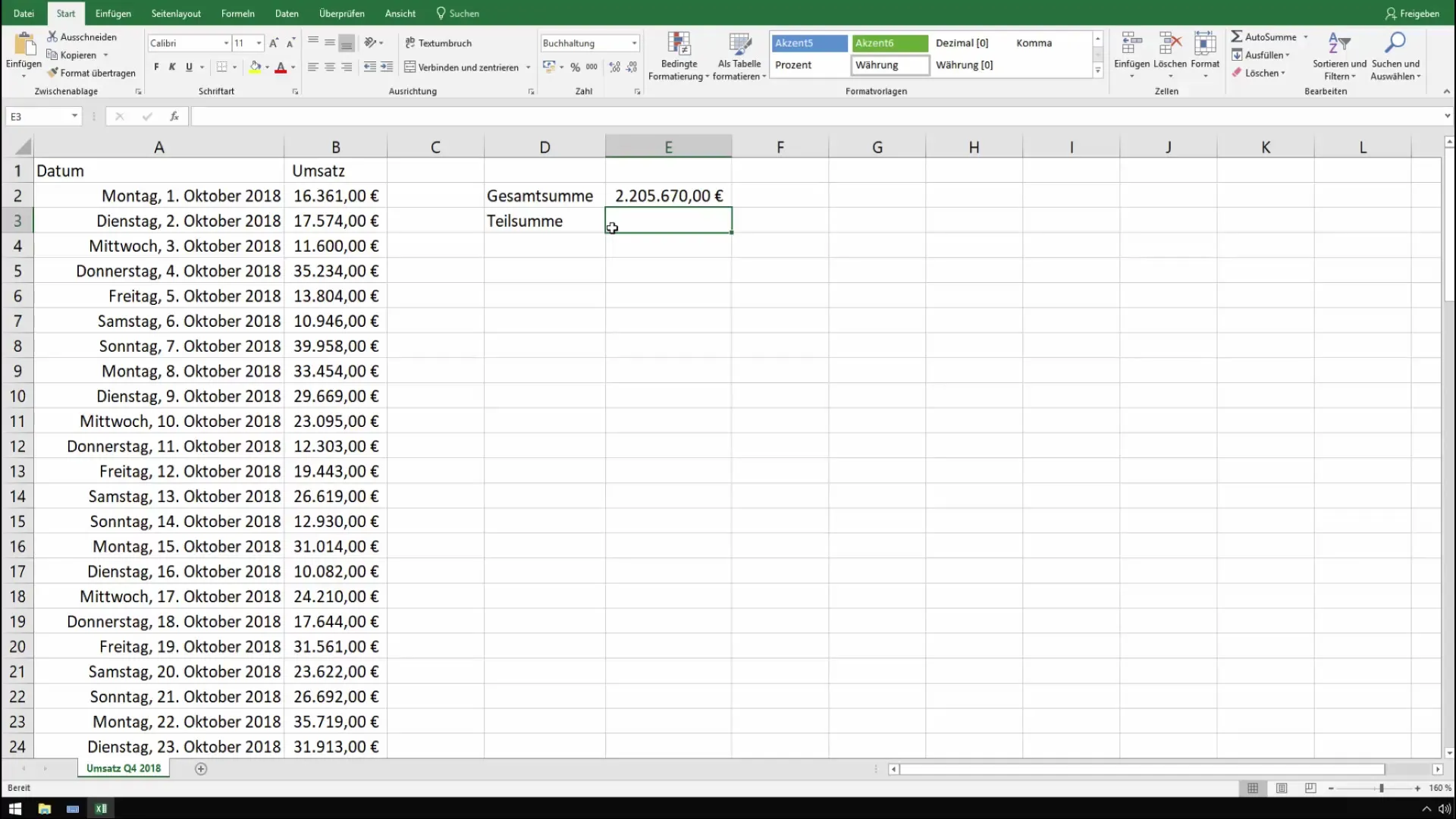
Järgmine samm on tõeväärtustesti rakendamine. See tähendab, et kontrollid, kas reaindeks jagub 2-ga (iga teise päeva jaoks). Kui jah, peaks summa lisatama.
Rakendamiseks kasutame JÄÄGIFunktsiooni. See võimaldab meil jagamise jäägi arvutamiseks, et tuvastada, kas tegemist on iga teise või neljanda reaga ning luua tingimuslik summa.
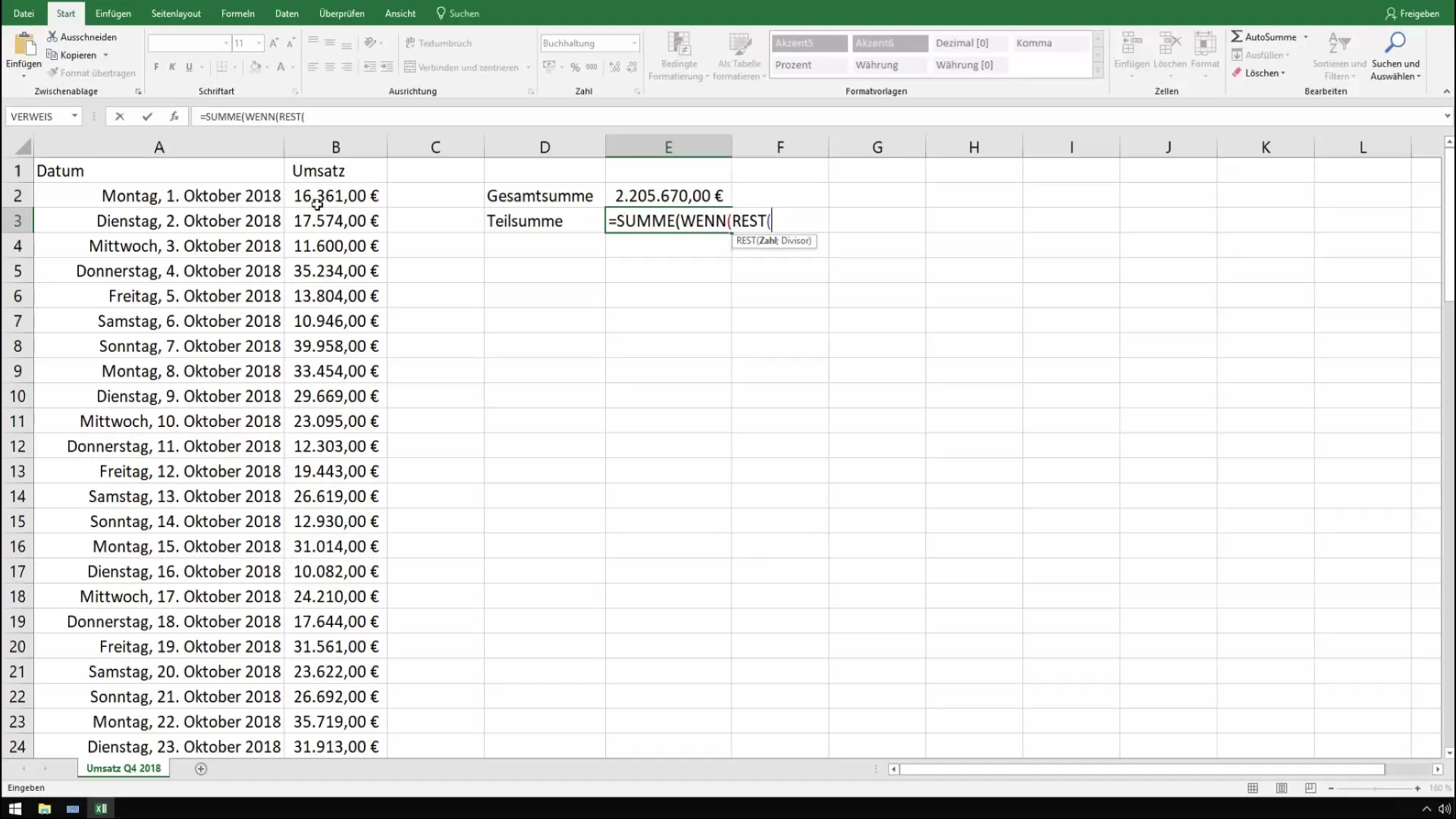
Kui oled JÄÄGIFunktsiooni rakendanud ja jäägi saanud, saad nüüd arvestada ridade arvuga, mida soovid summeerida. Kontrolli oma andmeid, et veenduda, et alustad õigest reast ja pääsed juurde õigele arvule ridu.
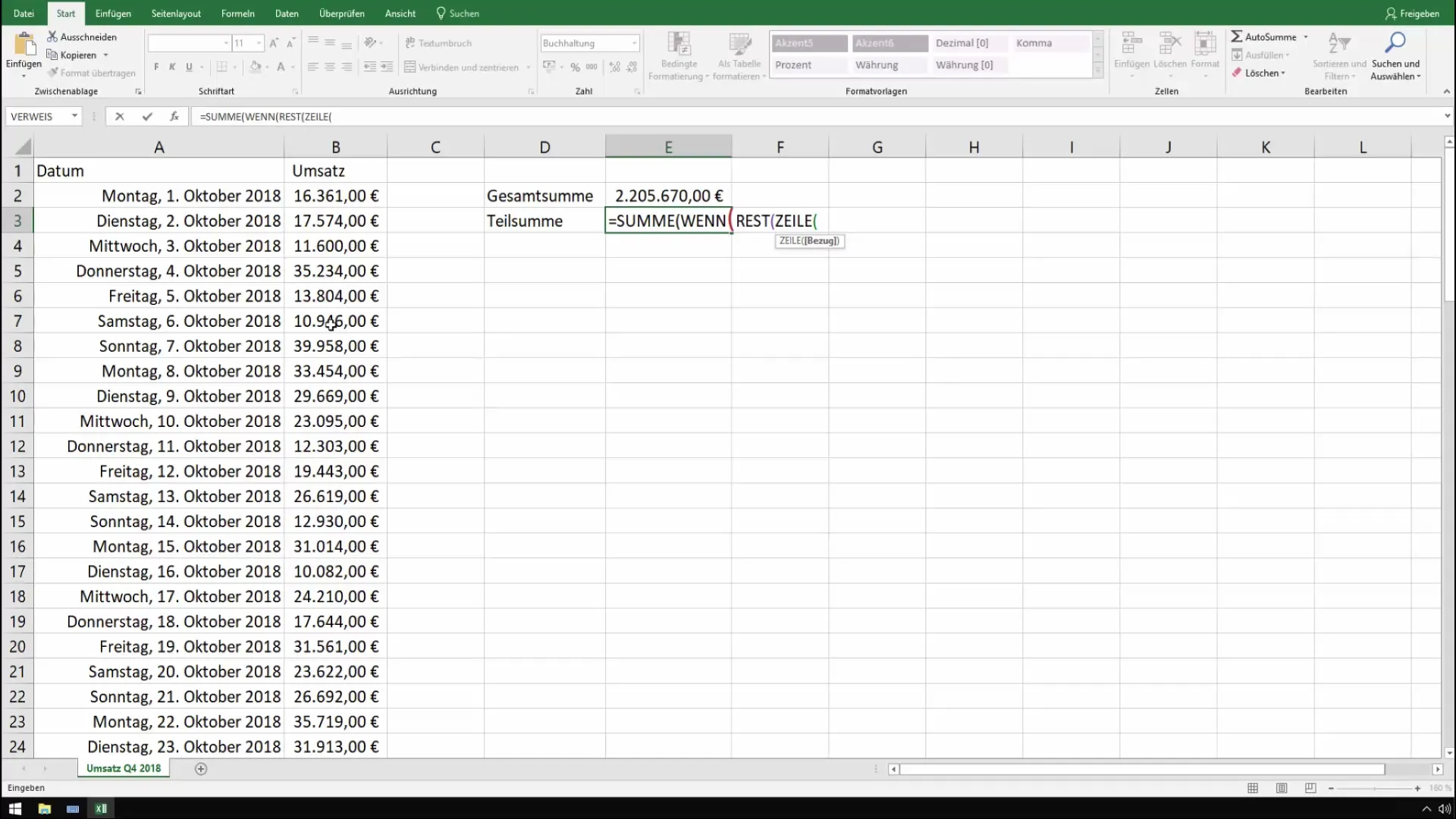
Teie päringute tulemusena kuvatakse osalahendid. Näiteks saame sisse kandes =JÄÄGI(RIDA(); 2) teada saada, kas praegune rida on paaris või paaritu ning kohandada summasid vastavalt.
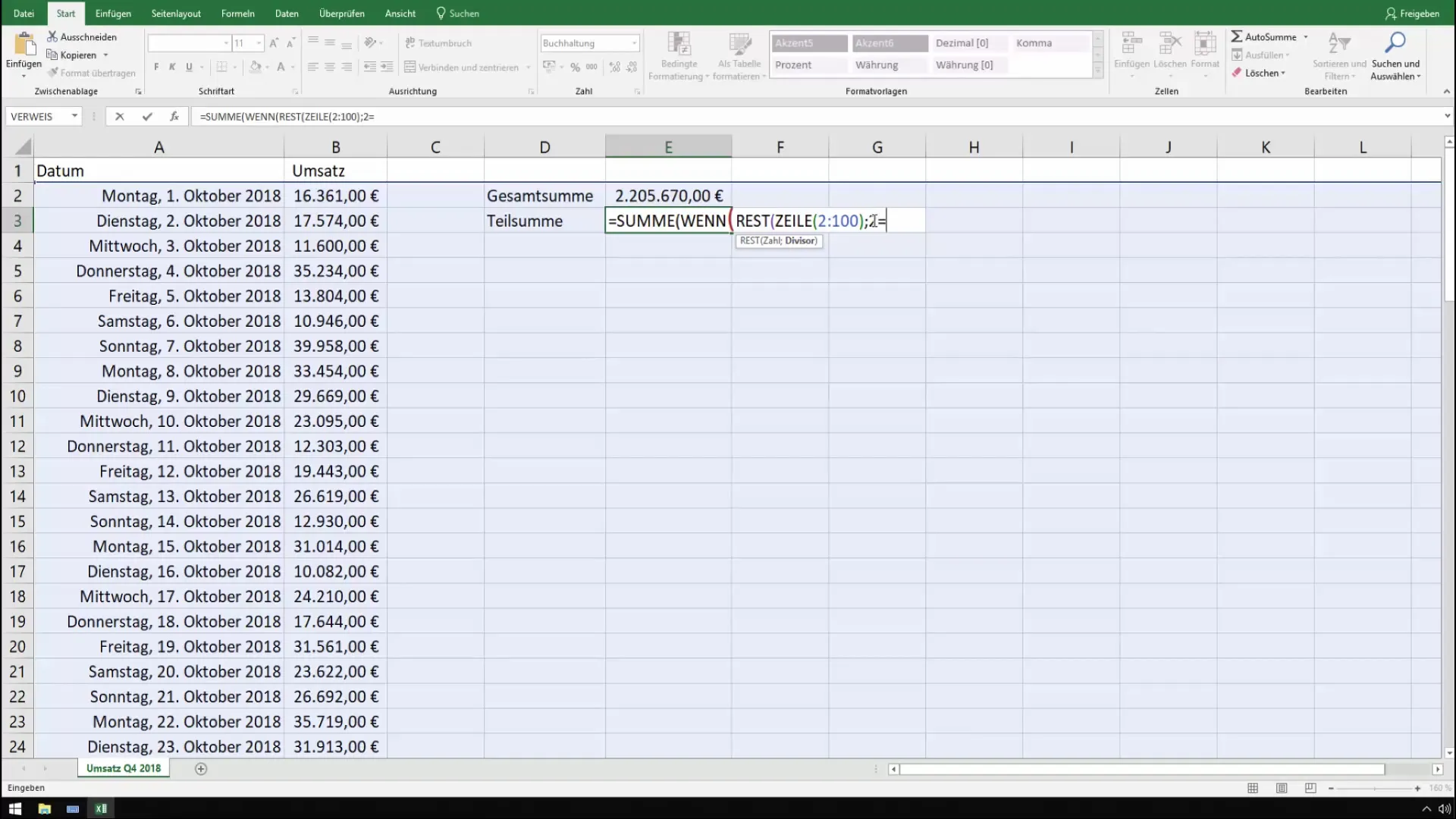
Kinnitage valem klahvidega Ctrl + Shift + Enter, et tagada, et see on array-valem. Excel kuvab seejärel väljundi loomeköidetes, mis näitab, et arvutus on õigesti kavandatud.
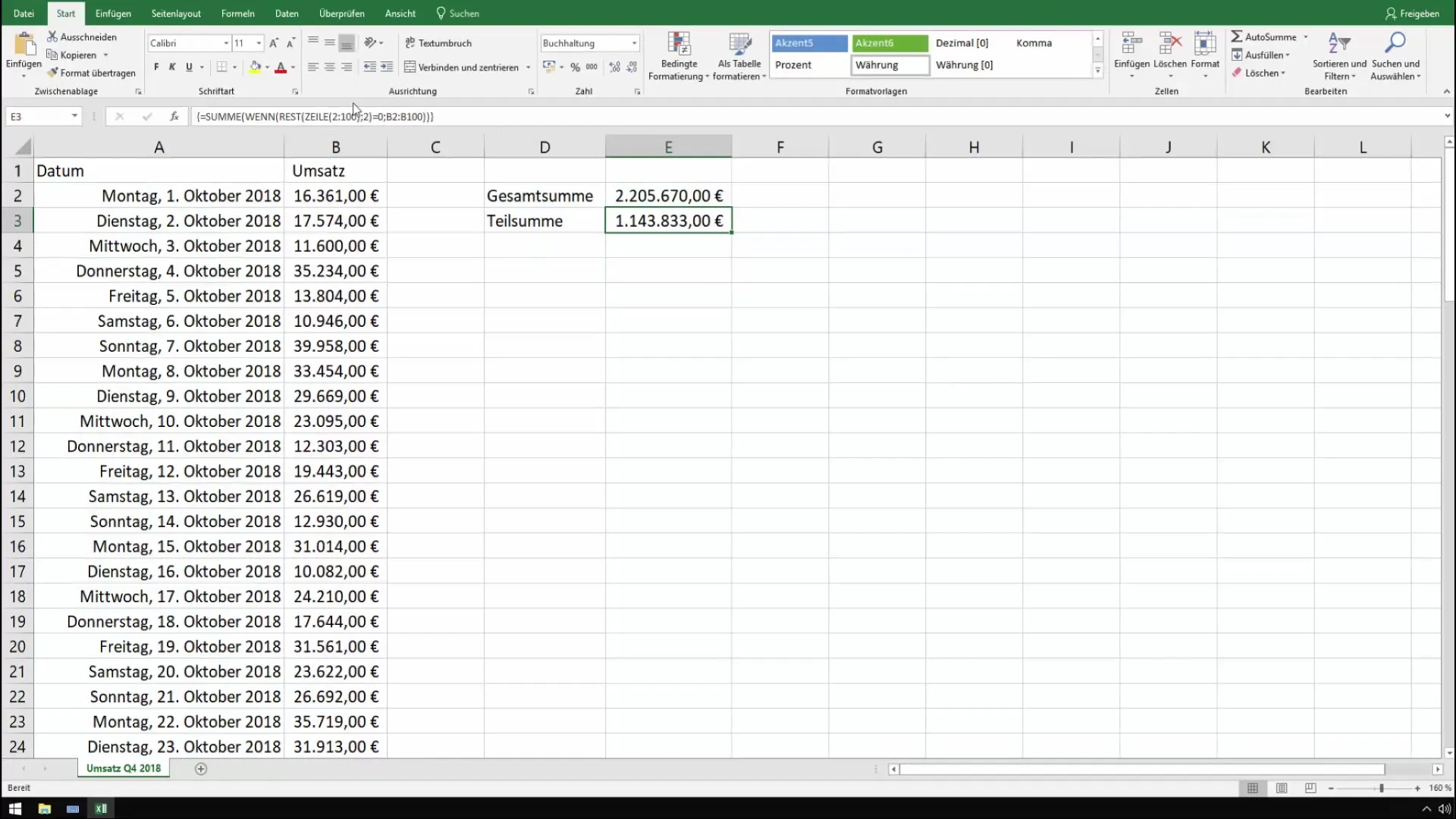
Kui soovid kaasata oma hindamisse täiendavaid kolleege, saad sama valemiga muuta ja kohandada erinevatele ridadele ja vahedele. Selleks kasuta suhtelist adressatsiooni, et kohandada oma summasid, ilma et peaksid sisestama uut valemit.
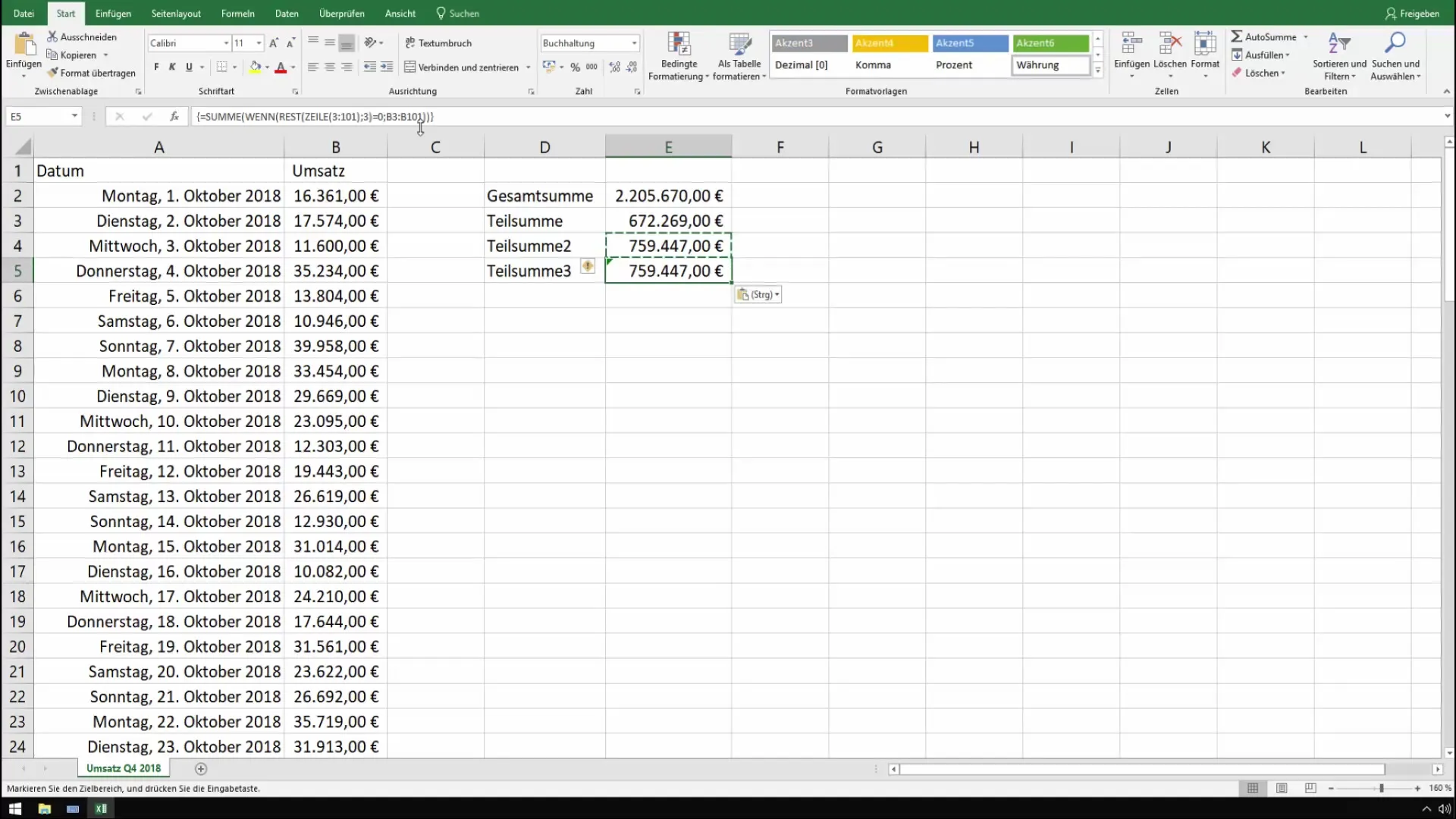
Osalahendeid on siis lihtne võrrelda. Veendu, et iga summa annab õiged väärtused enne lõpliku müügi kokkuvõtte esitamist.
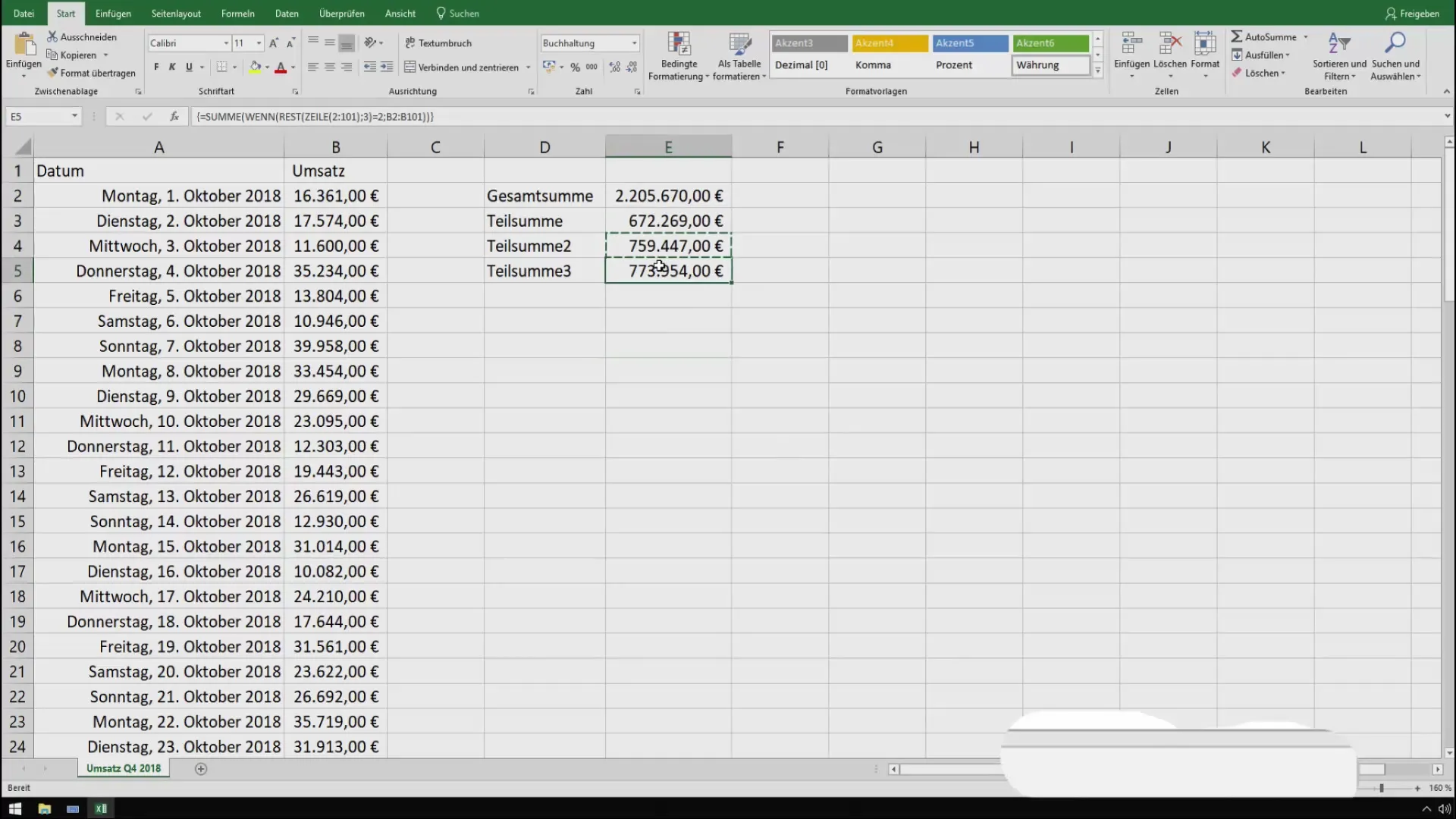
Lõpuks saad luua täieliku ülevaate kogusummade ja osalahendite kohta, et analüüsida müügiedukust ning olla valmis koostama põhjalikke aruandeid.
Kokkuvõte
Selles juhendis õppisid, kuidas Excelis saad kasutada massiivvalemite abil kindlate rakkude osatulemusi (näiteks iga teist või kolmandat rida) leida. Sa kasutasid tõhusalt funktsioone IF ja REST, et analüüsida oma müügandmeid üksikasjalikult ja diferentseeritult.
Korduma kippuvad küsimused
Kuidas ma saan Excelis massiivvalemiga kinnitada?Kinnita massiivvalem, vajutades Ctrl + Shift + Enter.
Kas ma saan osatulemusi ka teistele vahemaadele kohandada?Jah, valemit saab kohandada, et summeerida iga x-te rida, muutes numbri REST-funktsioonis.
Mida teha, kui väärtused ei kuvata õigesti?Kontrolli oma valesid ja rakusidemeid, et veenduda, et kõik on õigesti sisestatud.


